Windows11のファイルにチェックボックスを表示する方法を紹介します。
Windows11では、ファイルやフォルダーにチェックボックスを表示することで、複数選択がより簡単に行えます。
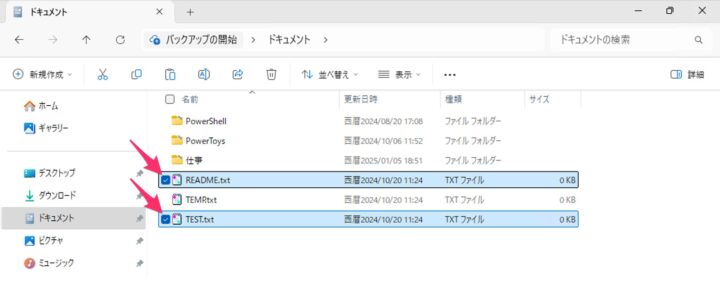
Ctrlキーを使わずに直感的に選択したい方におすすめの設定です。
本記事では、そのチェックボックスを表示する/非表示にする方法をわかりやすくご紹介します。
目次
ファイルにチェックボックスを表示する
Windows11のファイルにチェックボックスを表示する方法です。
-
エクスプローラーを起動します。
エクスプローラーはショートカットキー Win + E で起動することができます。
【Windows11】ショートカットキー一覧(早見表) -
エクスプローラーの上部メニュー「表示」をクリックします。
-
表示メニューの「表示」→「項目チェックボックス」をクリックします。

-
これでファイルにチェックボックスが表示されます。
以上で操作完了です。
ファイルのチェックボックスを非表示する
Windows11のファイルのチェックボックスを非表示にする方法です。
-
エクスプローラーを起動します。
-
エクスプローラーの上部メニュー「表示」をクリックします。
-
表示メニューの「表示」→「項目チェックボックス」をクリックします。

-
これでファイルのチェックボックスが非表示になります。
以上で操作完了です。
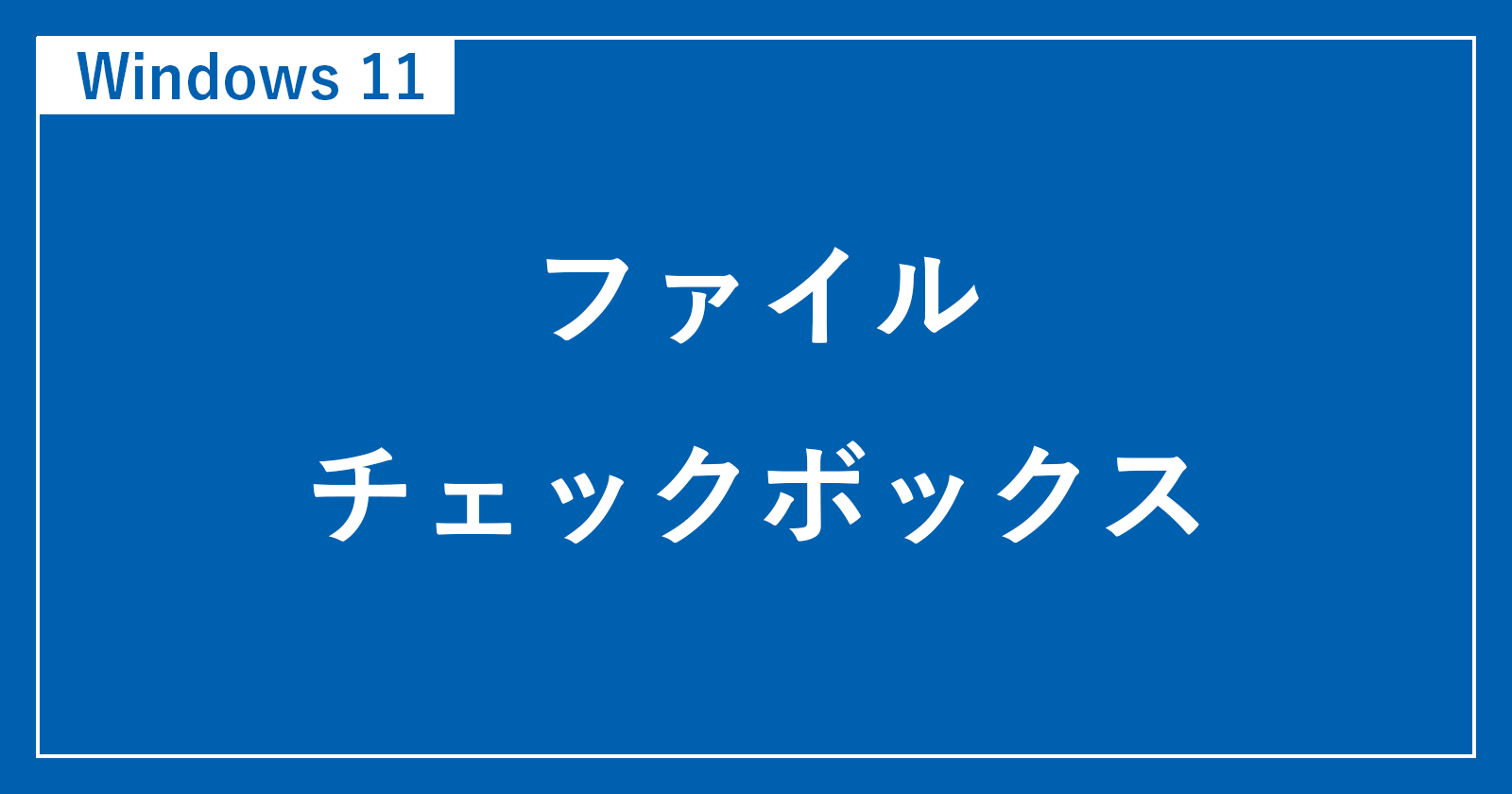
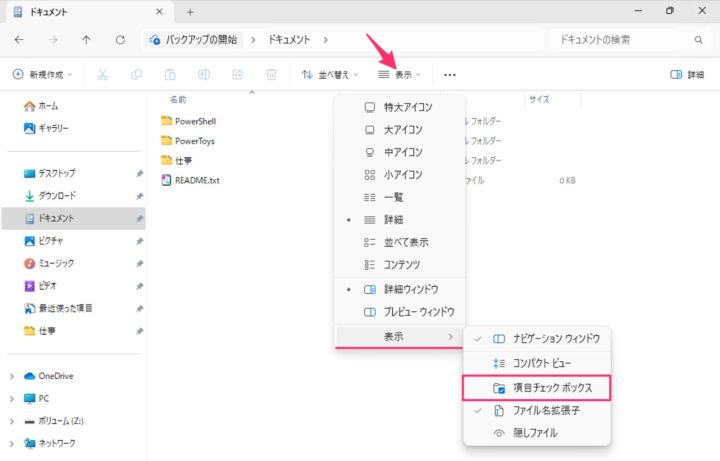
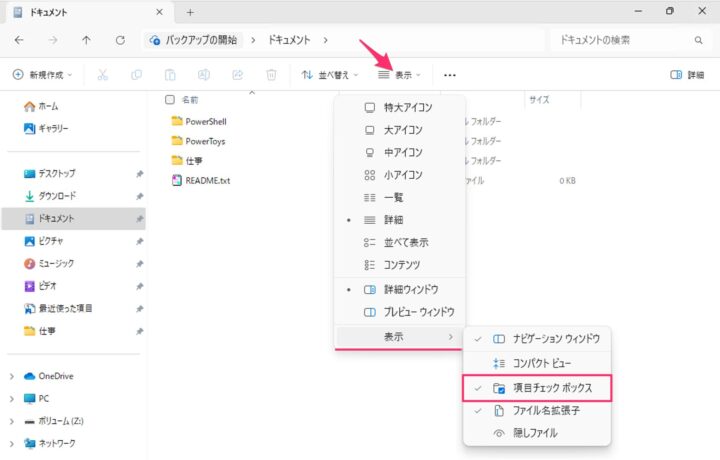








コメント